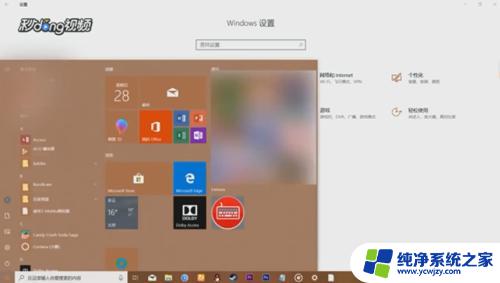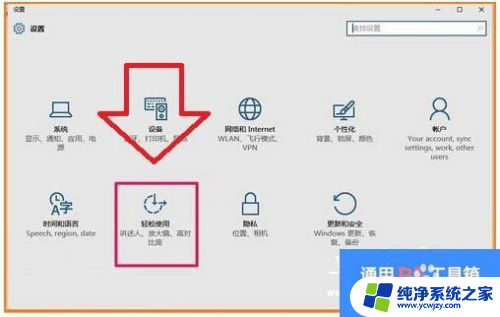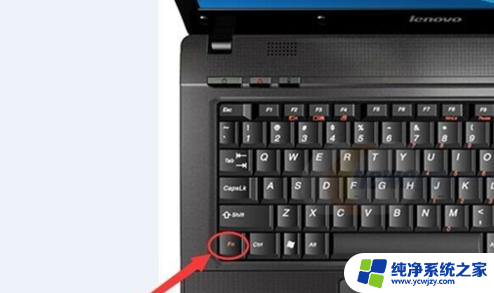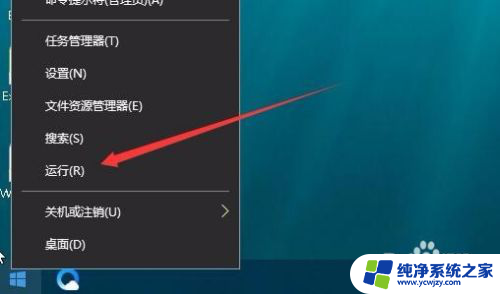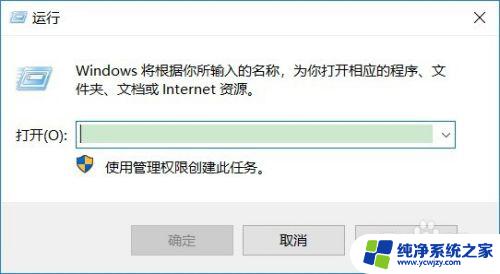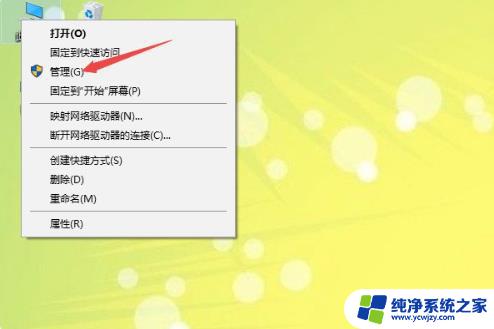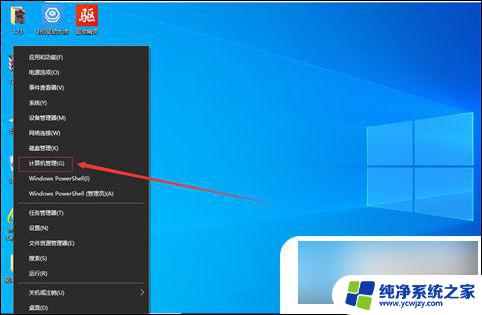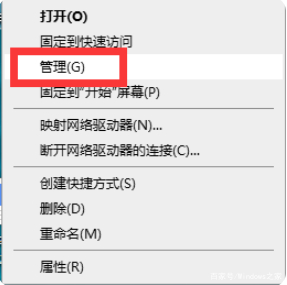键盘输入不了数字怎么办 win10数字键盘无法使用原因及解决方法
随着电脑的普及和使用,键盘作为我们最常用的输入工具之一,在日常操作中扮演着重要的角色,有时我们可能会遇到一些问题,比如在使用Win10系统时,发现数字键盘无法正常工作。造成这种情况的原因是什么呢?又有哪些解决方法可以帮助我们解决这个问题呢?本文将就此问题进行探讨。

【第一种方法】
1、外接键盘,是否按过“Numlock”键。如果按过“Numlock”键,再次使用外接键盘按一次“Numlock”键,就会恢复正常了。
2、可以在电脑键盘中找到“Fn”键,这个键又被称为“第二功能键”。因为当你按下这个键,再去按另一个带有两种功能的键时,那个键就会出现第二种功能。
3、再找到“F8”键,因为这个键的第二种功能就是“Numlock”键的功能。同时按下“Fn”和“Numlock”键,就完成了对键盘数字键的解锁。
【第二种方法】
1,按下键盘上的win+r键,打开运行窗口。输入“cmd”并回车,打开命令行。
2,在命令行中输入“sc config i8042prt start=auto”并回车。
3,此时打开开始菜单,点击重启按钮(右击开始菜单按钮,选择“关机或注销-重启”),重启电脑即可解决。
以上是解决键盘无法输入数字的全部内容,如果你遇到这种情况,不妨尝试以上方法来解决,希望对大家有所帮助。